自助式分析工具也可以在Excel操作,简单易用
Excel一直存在一些问题,长期困扰一线业务用户首先是性能问题。对于大数据量,Excel处理起来很慢数据获取的过程麻烦。特别是周期性的数据获取,每次都要找IT人员帮忙,再粘贴到excel中去。但是很多业务人员已经习惯使用Excel,学习新的工具成本高,使用不顺手;因此Smartbi推出这款Excel融合分析。
那么Excel融合分析是什么?Excel融合分析是一款面向excel用户的自助式分析工具,它等于"Smartbi 数据服务 + Excel分析插件 + Excel自身功能”,用户在使用时简单易上手,并且该功能延续了Excel的优点,解决了Excel的缺点,同时融入了BI软件的强大能力。
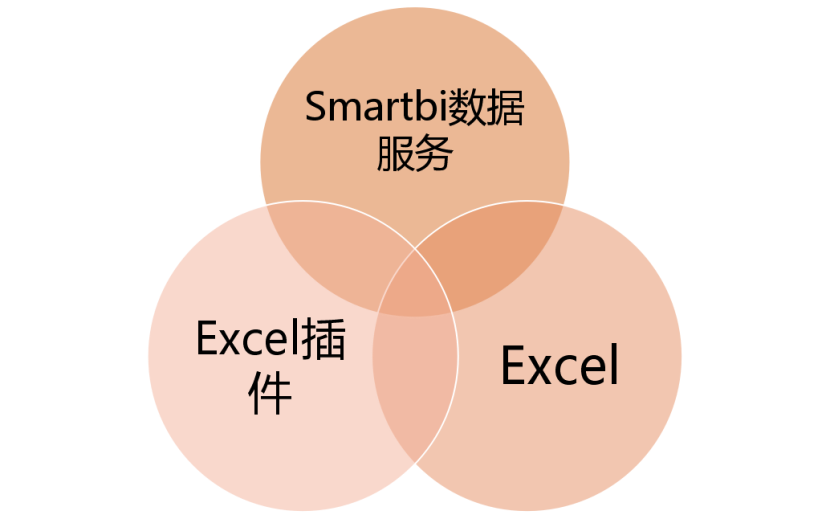
单讲概念,或许并不能很快速的了解什么是Smartbi Excel融合分析。而且Smartbi Excel融合分析的制作流程是怎样的?是否与excel使用大致相近?大家肯定还不清楚,接下来,小编带大家一起制作一个简单的Smartbi Excel融合分析!
演示如何定制如下效果的Excel融合分析:
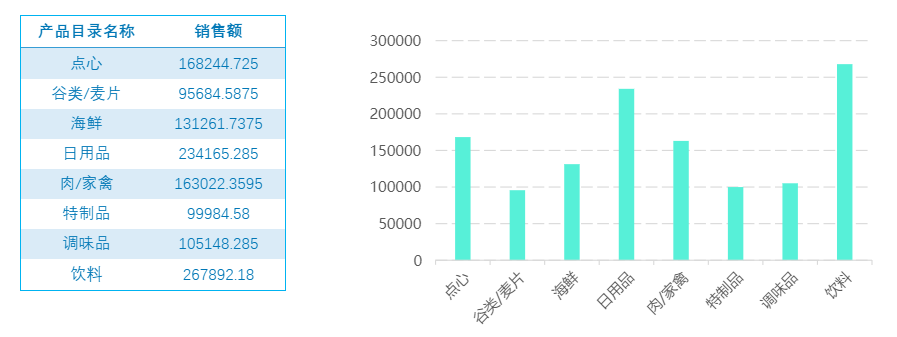
1. 数据来源
通过Smartbi连接远程数据库获取数据,之后对数据进行语义层定义,方便后续Excel融合分析的使用。
1)新建数据源连接:进入Smartbi系统,选择 数据连接 > 关系数据库 > MySQL,弹出“新建关系数据源”窗口。
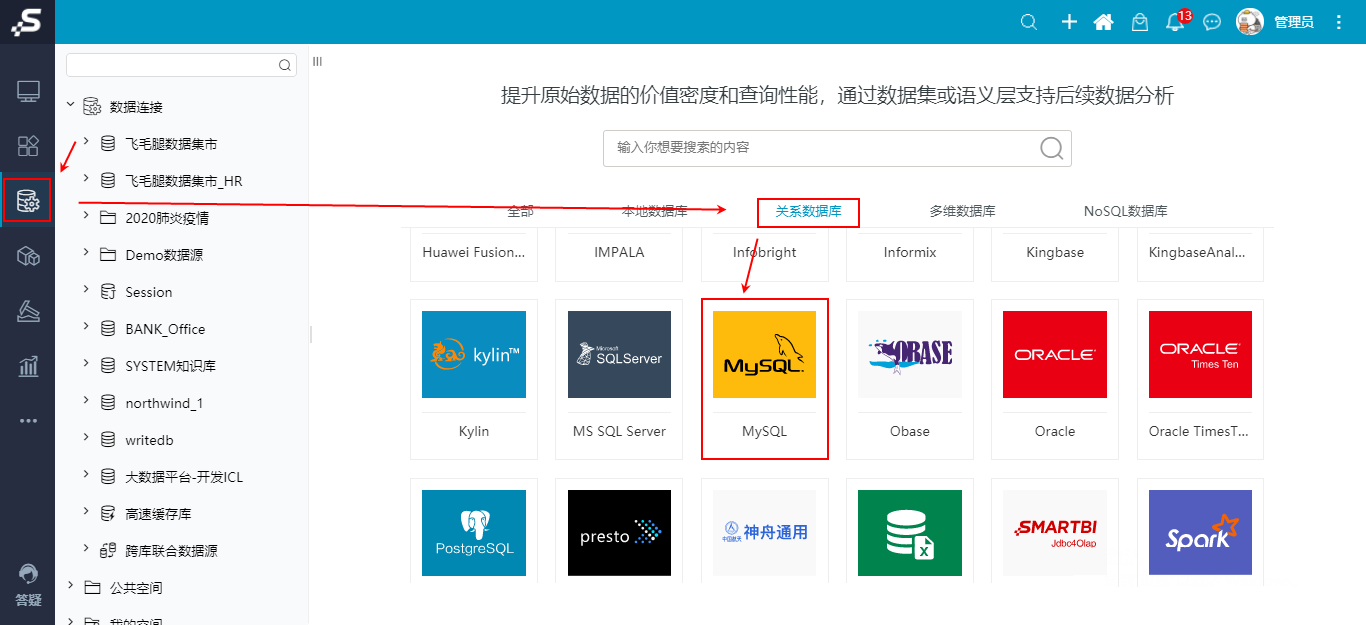
2)配置数据源连接:
a. 输入应填的配置信息(下图红框标识的),测试数据源是否连接成功。
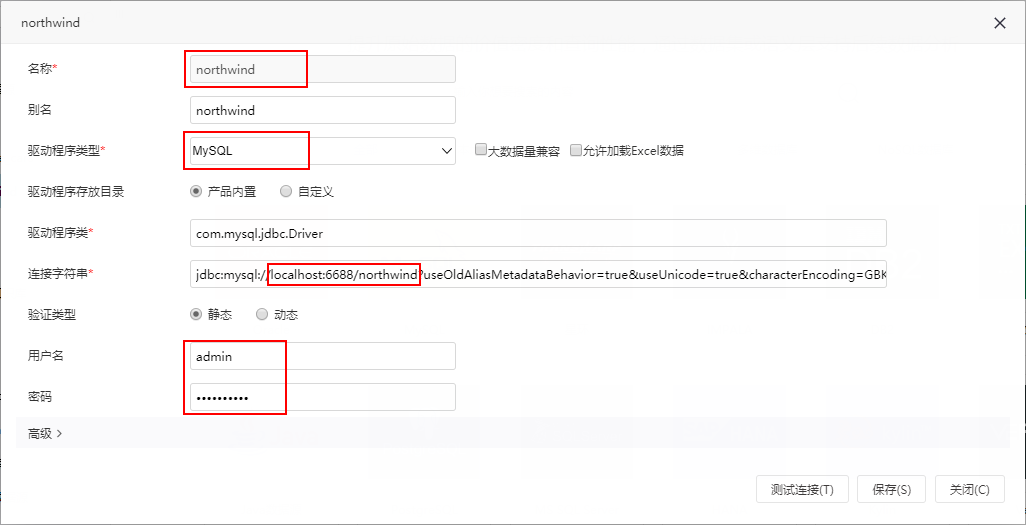
b. 测试连接成功之后,点击 保存 ,保存刚刚配置的数据源连接。
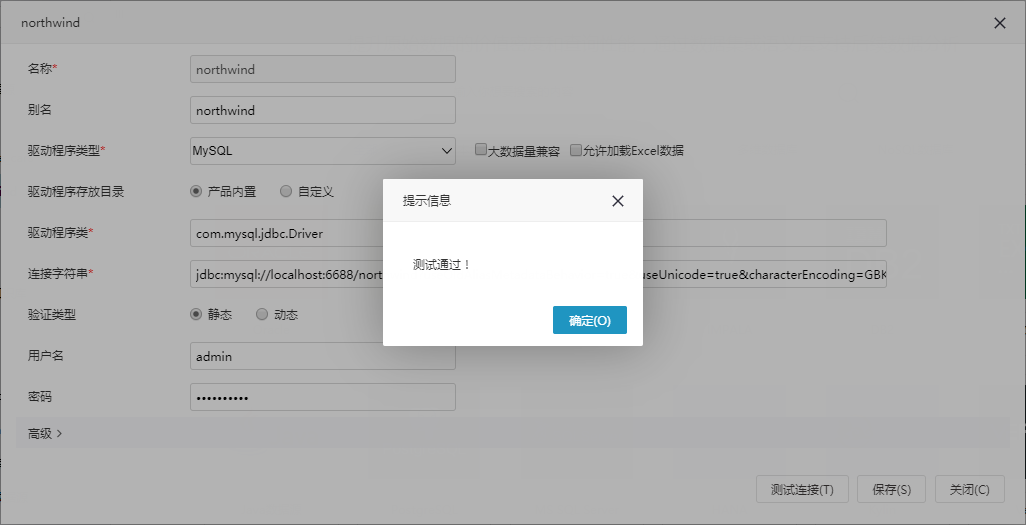
3)数据库管理:对刚刚新建的数据源连接进行数据库管理,将所需的库表选择到系统里。
a. 在资源目录树中找到以上步骤连接的数据源“northwind”,在其更多操作中选择 数据库管理,如下图所示:
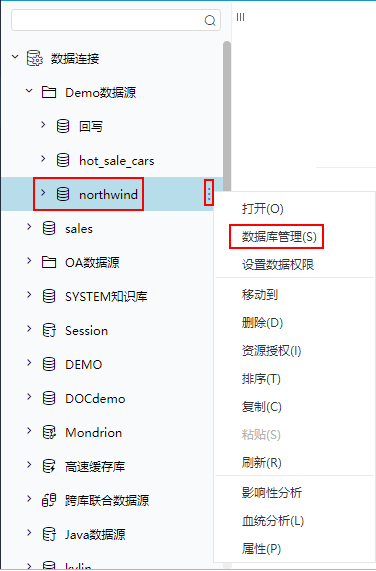
b. 打开“数据库管理”界面,在左侧可用数据库资源区将用到的“sales”表选择到右侧已选数据库资源区,如下图所示:
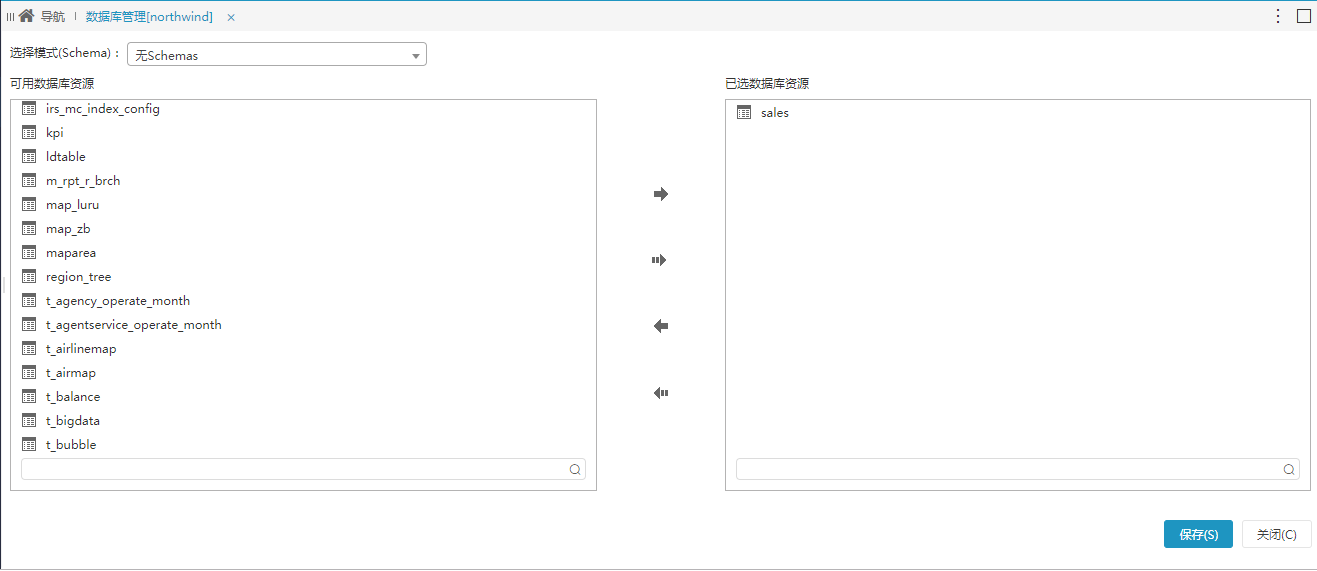
4)语义层定义:从数据库获取的数据是原始数据,需要对字段名进行修改方便理解。
在资源目录区中找到“sales”表并双击,可修改表别名和各个字段别名,修改完成点击 保存 即可。
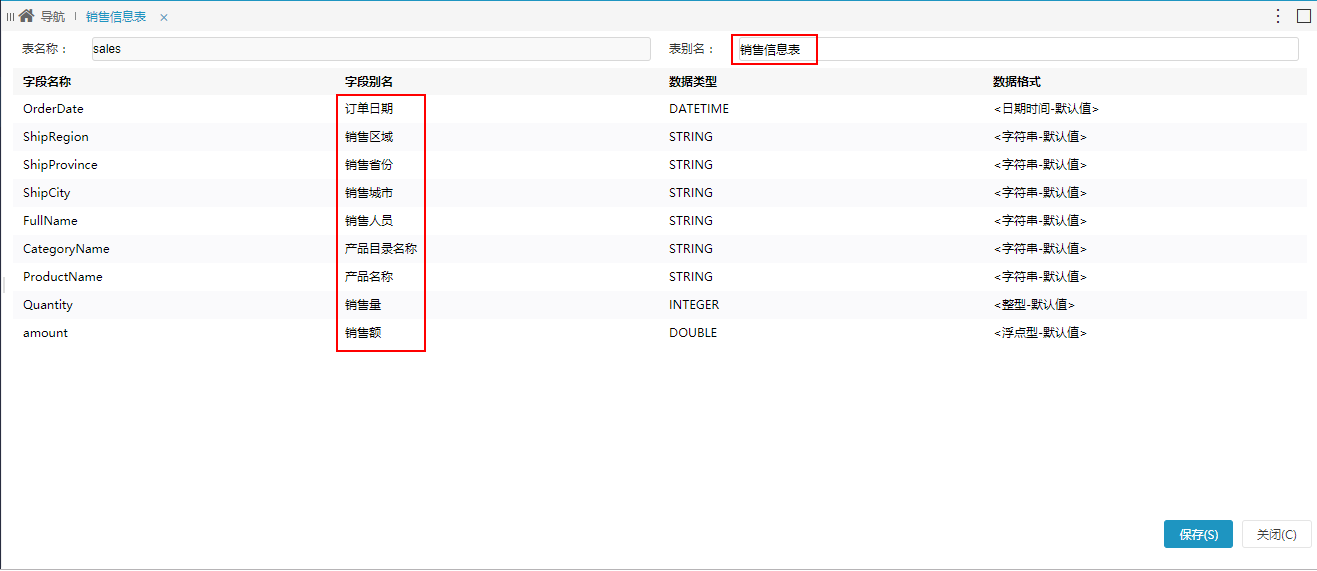
2. 定制Excel融合分析
基于上面步骤创建的数据源,我们可以在Excel融合分析上使用这些数据并结合Excel自有功能进行报表制作。
1)登录:安装完Excel融合分析的插件之后,需要进行登录才可以使用Excel融合分析的所有功能。
点击工具栏上的 登录,弹出“设置”窗口,输入相关信息(下图红框标识的),同时在默认报表类型中勾选 Excel分析,设置完毕点击 确定 即可。
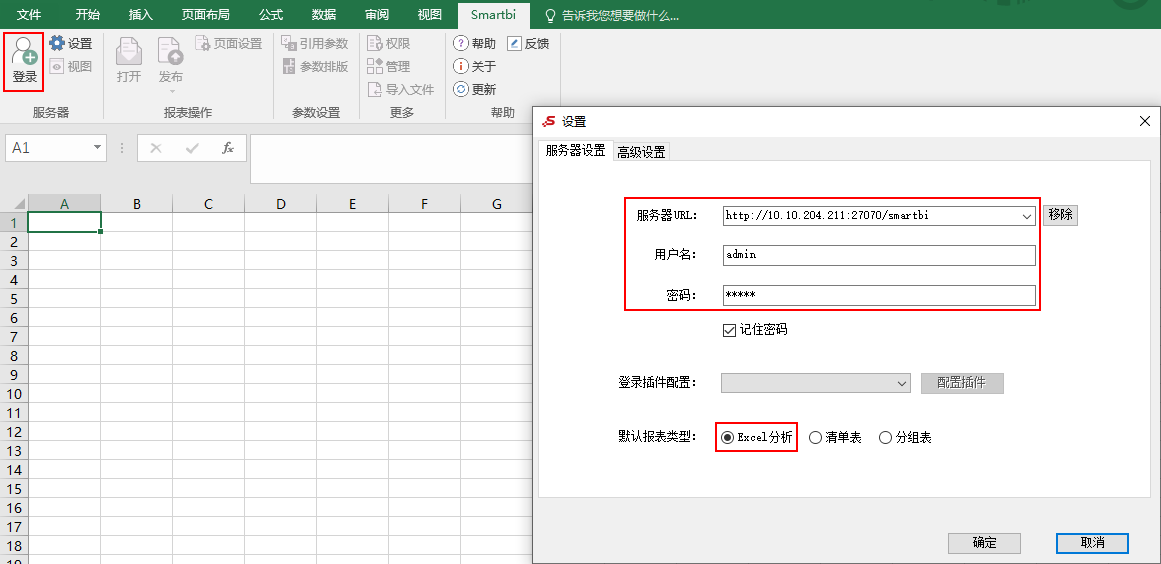
2)拖拽字段:将数据集面板上的字段数据拖拽到Excel融合分析中,可以进行数据预览和报表的制作。
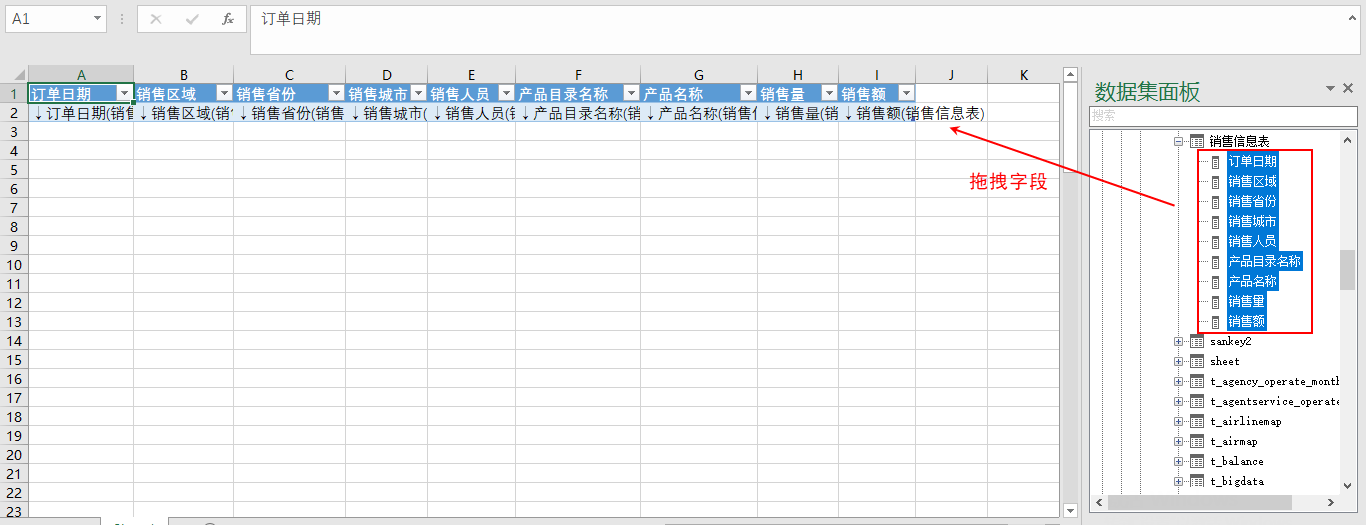
3)刷新数据:可以在线预览拖拽到Excel融合分析的字段具体数据。
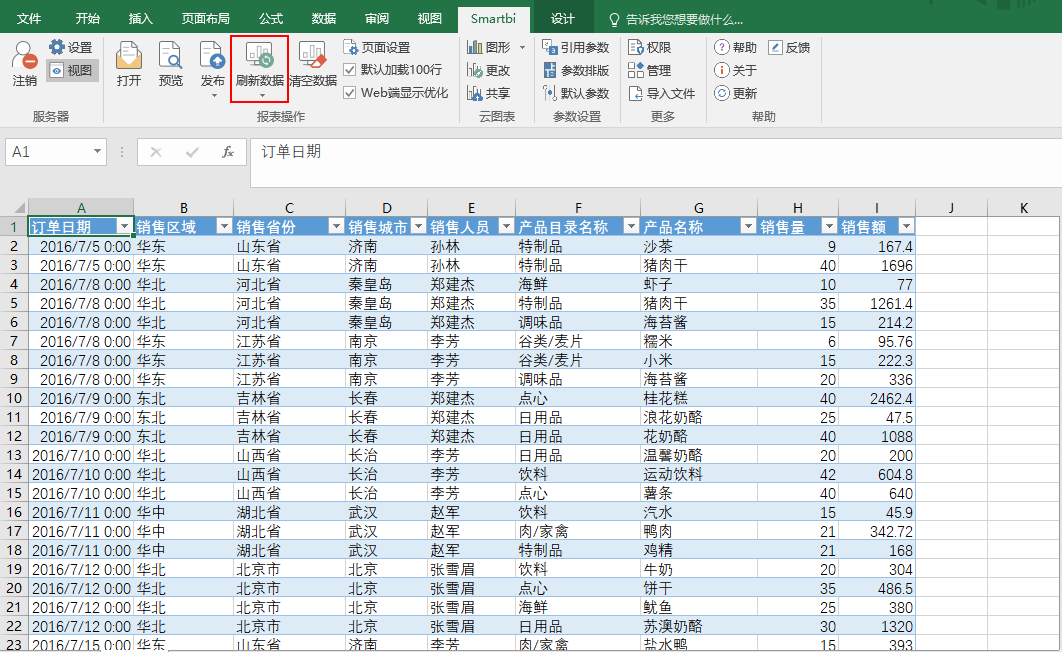
4)制作报表:查看数据的基本情况后,可以使用Excel自带的sumif()函数对刚刚从Smartbi系统获取的数据进行统计。表2是sheet1设置的表名
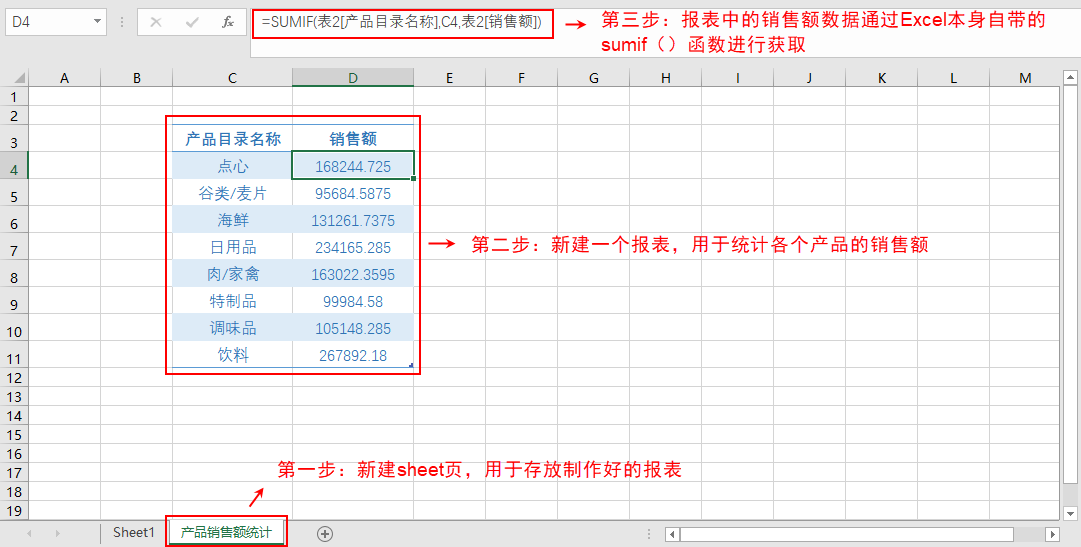
5)制作图表:对统计出来的数据可以用图表来更直观的展现。
选中整个报表,点击工具栏上的 图形,这里我们使用柱图来展现报表数据。
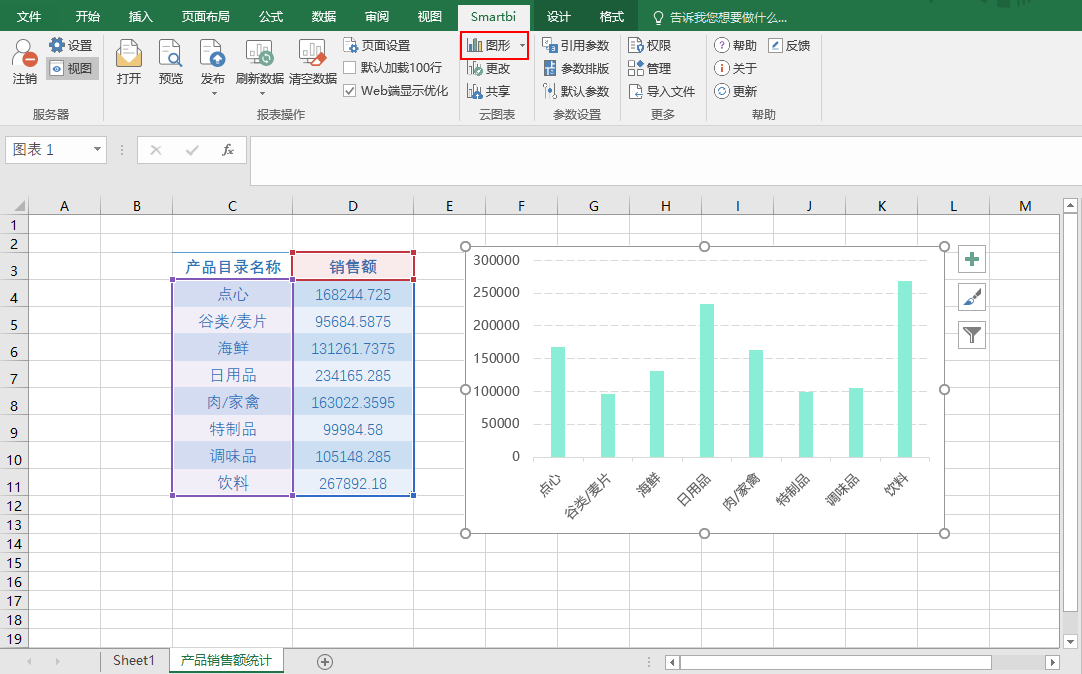
6)发布到服务器:将制作好的报表发布到服务器上。
a. 点击工具栏上的 发布 ,弹出“保存文档”窗口。
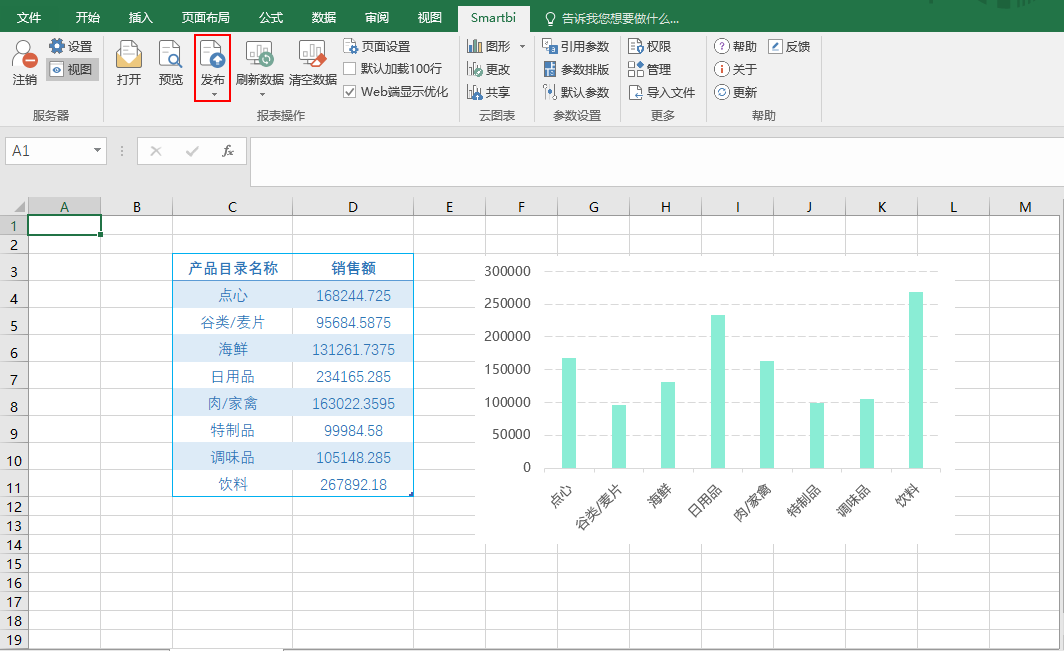
b. 选择保存的位置,输入文档名称之后点击 保存 即可。
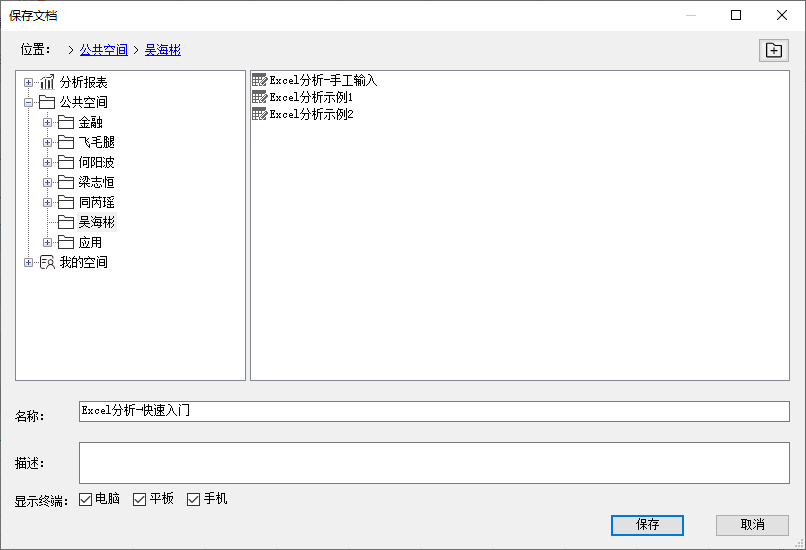
c. 回到服务器上查看刚刚保存的文档,如下图:
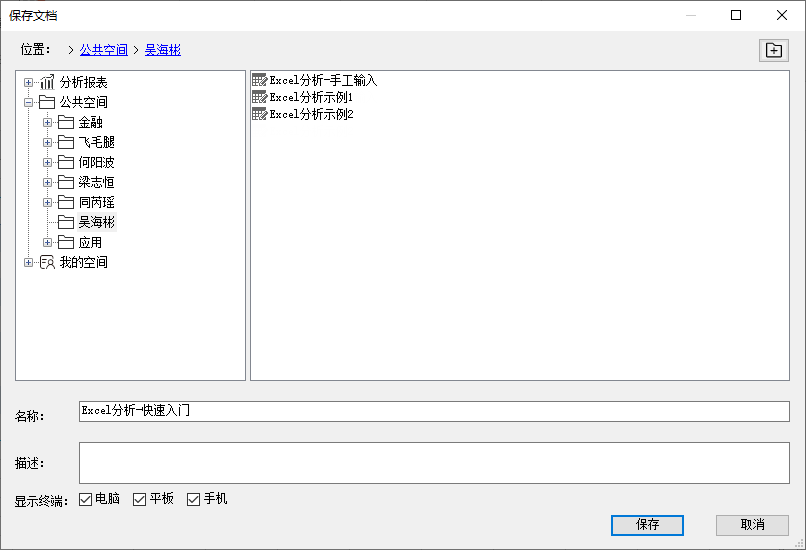
怎么样?是不是很简单,不用应用其他软件,直接在excel里面操作即可完成。Smartbi Excel 分析就是面向Excel用户的数据分析工具,它结合了Excel的优点,解决了Excel的问题;真正做到赋能企业一线业务用户,让人人都是自助分析师,促进企业的全民数字化运营。
新一代商业智能BI工具
覆盖传统BI、自助BI、现代BI不同发展阶段,满足企业数字化转型的多样化需求
































